MT4 Supreme Kereskedői Terminál
Ebben az útmutatóban megtalálhatod az MT4 Supreme Edition telepítési és használati leírását. A telepítés és a használat ugyanaz az új MT5 Supreme Edition-ben. Egyszerűen csak kövesd az útmutatót a MetaTrader 5 Supreme Edition-ben.
1.Kereskedési Terminál áttekintés
1.1.A kereskedési Terminál megnyitása
MT4 Supreme Edition letöltése és győződj meg róla, hogy a MetaTrader 4 le van zárva a telepítés során.
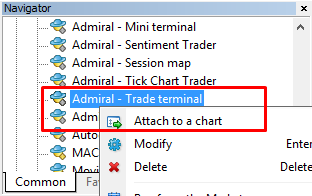
A Terminál elindításához nyiss meg egy chartot bármelyik szimbólumból a MetaTrader 4 programban. Majd add hozzá az expert advisor-t (EA) Admiral kereskedelmi terminál, a charthoz. Most vagy:
- kattintson duplán a listára MT4 Navigatorban és húzzuk rá a chartra az EA-t, vagy
- jobb klikk, nevét és válassza csatold a charthoz pontot a menüből.
Vegye figyelembe, hogy csak egy EA tud futtatni chartonként. Ha egy EA már fut a diagramon, hozzáadva a terminált, felülírja a meglévő EA-t. Ha szeretné, hogy a terminál és másik EA is fusson, akkor nyisson egy új chartot.
Kereskedői terminál egy teljes ablakot foglal el. Ha nem szeretné elveszteni a már meglévő beállításokat, akkor győződjön meg arról, hogy új grafikont indított el az MT4 programban.
1.2.Kereskedési terminál részei
A kereskedési terminál három összetevőből áll:
- piac figyelő
- számla adatok
- megbízások listája.
Eltudja rejteni a számla adatok és megbízások listáját ablakot ha a dupla nyilakra kattint. Ez maximális teret fog adni a piac figyelőnek. Kézzel is állíthat ezeken az ablakokon ahogy Önnek a legjobb. Ha ezt szeretné akkor kattintson az ablakok keretére és helyezze oda ahová szeretné.

A kereskedési terminál megmutat minden tevékenységet a trader számlán, nem csak azokat a megbízásokat amit a kereskedési terminál segítségével nyitottak. Például ha fut egy automatizált rendszer, vagy kézzel kereskedett, esetleg MT4 saját beépített funkciókat - ez a tevékenység mind megfog jelenni a kereskedési terminálban.
2.Piac figyelő
A piac figyelő egy kereskedési widgetet jelenít meg minden szimbólumnál, mint a mini terminál. Ezek mindegyike nagyon hasonló módon működik, mint a mini terminál, ami egy külön kézikönyvben leírtak alapján viselkedik.
A kereskedési terminál piac figyelője szinkronizálva van az MT4-nek a piac figyelőjével. Más szóval hozzáadni vagy eltávolítani szimbólumokat úgy lehet, hogy az MT4 piac figyelőben távolít el vagy ad hozzá. A kereskedési terminál majd szinkronizálja a listát néhány másodpercen belül.
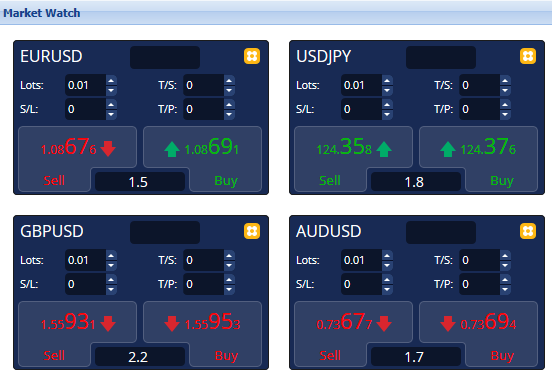
Vegye figyelembe, hogy a sebessége és a processzor használata a kereskedési terminálnak, a szimbólumok számától függ. Túlzott processzor használat lassabb végrehajtást eredményezhet.
2.1.Vételi/eladási megbízások elhelyezése
Eltud helyezni piaci végrehajtásokat minden szimbólumnál a vételi és eladási gombok segítségével. Az állapotjelző minden widget tetején mutatja a jelenlegi nettó pozíciót a szimbólumban, pl. +0.10, ha vett 0,1 lot-ot, vagy-0.10, ha rövid 0,1 lot-tal.
Méretezni is képes az új megbízásoknál vagy állítsa be a stop-loss, take-profit vagy a követő stop-ot - a mezőket használva vétel és eladás gombok fölött.
2.2.Kereskedési kalkulátor
Meg tudod nyitni a kalkulátort bármelyik mezőről ha nyomva tartod a ctrl gombot és bal klikk a megfelelő mezőben.
Például:
- ha 0,25 lottal akarsz kereskedni, és be akarsz úgy állítani egy stop-losst, hogy az pont 100 Euronál legyen, vagy a tőkéd egy bizonyos százalékánál, akkor
- ctrl + kattintás a S/L területen nyiss meg egy számológépet, és hagyd, hogy a rendszer pontosan kiszámítsa a pip értéket.
Ha pontos számítás nem lehetséges a lotméretek korlátozása miatt (pl. a CFD-ken csak teljes lotokat lehet kötni), akkor a rendszer kerekíteni fogja az értéket.
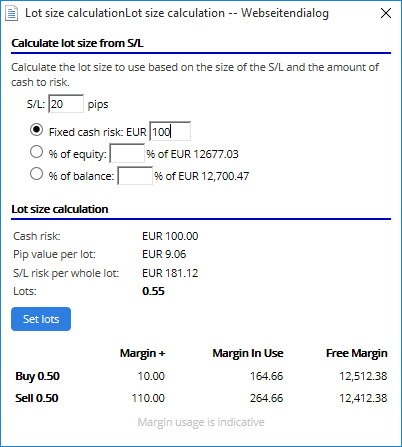
A kalkulátor tájékoztatást ad az új kötésed margin követelményeiről ha megnyomod a ctrl-t a lot mezőben.
2.3.Függőben lévő megbízások elhelyezése
Elhelyezhetsz függőben lévő megbízásokat (limiteket és stopokat) ha ráklikkelsz  gombra és válassza az új megbízás. -Ki lehet választani a megbízás típusát és a belépési árat, stop-loss, take-profit szinteket stb.
gombra és válassza az új megbízás. -Ki lehet választani a megbízás típusát és a belépési árat, stop-loss, take-profit szinteket stb.
A belépési árat a függő megbízások esetén, meg lehet határozni fix árfolyamként (pl. 1.2351), vagy pip számmal. Például:
- ha úgy dönt, egy buy-limitel akar belépni, és beírja a 20 pip-et inkább, mint egy árfolyamot, majd
- a limit megbízást 20 pipre teszi a rendszer a jelenlegi árfolyamtól.
2.4.One-cancels-other (OCO) megbízások
Az új megbízási forma (elérhető  gomb) is lehetővé teszi, hogy OCO megbízásokat helyezzen el. Kétféle OCO megbízások vannak.
gomb) is lehetővé teszi, hogy OCO megbízásokat helyezzen el. Kétféle OCO megbízások vannak.
- OCO kitörés megadhat két árat vagy két pip értéket a jelenlegi ár mindkét felén. A mini terminál ennek megfelelően fog elhelyezni egy buy stop-ot és egy sell stop-ot. Ha az egyik függő kötés életbe lép, akkor a másik automatikusan törlődni fog. Tipikusan ezt akkor éri meg használnod, ha egy komolyabb ármozgást vársz, de nem tudod előre annak irányát. Sok kereskedési stratégia, pont ezekre a kitörésekre épül rá.
- OCO visszatérés ez tájékoztatja a mini terminált hogy inkább egy buy limit-et és egy sell limit-et helyezzen el, a buy stop és a sell stop helyett. Ezt főként akkor éri meg használni, ha egy visszapattanását várod az árnak, pl a tegnapi High egy korrekcióját.
2.5.Megbízás sablonok
Ha találsz magadnak egy megbízás típust, amit gyakran használsz (pl egy buy limit 20 pipre a jelenlegi ártól 100 piples Sl-al és Tp-al) akkor azt a template-et el tudod menteni, hogy gyorsan újra nyithasd a jövőben. Egyszerűen csak:
- klikk
 gomb
gomb - üsd be a részleteket az új megbízás mezőbe
- klikkelj a template mentése gombra, és válaszd ki az előre megadott nevet.
Akkor ezután gyorsan végre tudod hajtani a jövőben az elmentett sablonokat:
- tartsuk lenyomva a ctrl + klikk
 gombra, aztán
gombra, aztán - a mentett sablon kiválasztása a listából, és
- a megbízásod automatikusan fog teljesülni.
Vedd figyelembe, hogy a program nem fog kérni további megerősítést, ha így helyezel el kötéseket.
2.6.Megbízások zárása
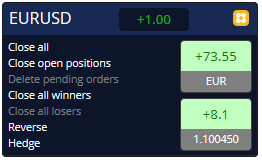
Egy nyitott pozíció bezárásához kattintson a mini terminál tetején lévő helyjelölőre (a szöveg olvasása, +0.10,-0.50 stb), és csúsztassa a beállítások panel megnyitásához.
A panel mutatja a nyereségességet készpénz és pip-ben. Ha több mint egy megbízás volt, akkor az ár a pipben mért profit alatt mutatja az átlagárat.
Itt választhatsz, hogy vagy zárja be az összes nyitott megbízást (összes nyerő vagy vesztő kereskedést), vagy fedezze vagy fordítsa meg az irányát a nyitott pozícióknak.
MT4-nek rengeteg innovatív funkciója van a megbízások lezárásának, mint:
- Zár mindent-bezárja az összes nyitott és függőben lévő megbízást
- Nyitott pozíciók zárása - zárja az összes aktív kereskedést (a függő kötések nyitva maradnak)
- Függő megbízások törlése – csak a függő megbízásokat fogja törölni
- Minden nyerő zárása – bezárja az összes nyereségben lévő pozíciót
- Minden vesztő zárása – bezárja az összes veszteségben lévő pozíciót
- Fordítás – bezárja a jelenlegi pozíciókat, és az ellenkező irányba újra nyitja őket azonos nagysággal
- Hedge – nyit egy azonos nagyságú új pozíciót az ellenkező oldalon, úgy hogy közben nem zárja be a már meglévőt.
Egyenként is tudod zárni a pozíciókat az MT4 terminálban, vagy használhatod az új mini terminál beállításokat, kiterjesztéseket.
2.7. Szimbólum információ
Megnézheted a szimbólum információját ha kattintasz a  gombra, majd a szimbólum adatai. Ez egy ablakot nyit meg ami mutatja a szimbólum minimális és maximális kereskedési méretét, minimál ár tendenciáit stb.
gombra, majd a szimbólum adatai. Ez egy ablakot nyit meg ami mutatja a szimbólum minimális és maximális kereskedési méretét, minimál ár tendenciáit stb.
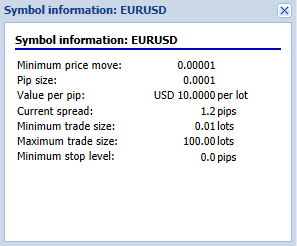
2.8.Új fül megnyitása
Új grafikon ablak megnyitásához, kattintson a  gombra, majd a új grafikon.
gombra, majd a új grafikon.
3.Számla összesítő
A számla összesítő legfontosabb adatokat mutatja mint az egyenleget, a saját tőkét, a lebegő P/L, a szabad fedezet és a nyitott pozíciók száma.
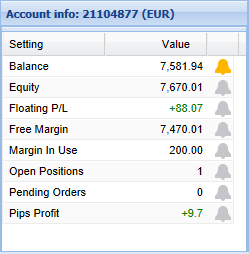
Jelzéseket lehet beállítani ha a harang ikonra kattint. Például, lehet kérni riasztást ha:
- szabad fedezet 1000 $ alá esik, vagy
- pozíciók száma nulla (azaz, ha minden pozíció zárva van).
Riasztások vagy egy előugró ablakok lesznek az MT4-ben, vagy e-mailben küldhető ki.
A riasztás létrehozásakor a harang ikon színe sárgára változik. Ha egy riasztás elindul a színe pirosra változik.
3.1.A riasztási szintek
Riasztást állíthat be határértékre (pl. 1000) és kiválasztható, hogy a figyelmeztető jelzés elinduljon ha az érték:
- túllépi a küszöböt
- ez alá esik
- pontosan megegyezik, vagy
- nem egyenlő azzal.
Például:
- ha jelenleg van két nyitott pozíció van, és szeretnél értesítést kapni hogy ha ez változik bármilyen módon, akkor
- a figyelmeztető jelzéshez írd be a 2 értéket és válaszd a nem egyenlő.
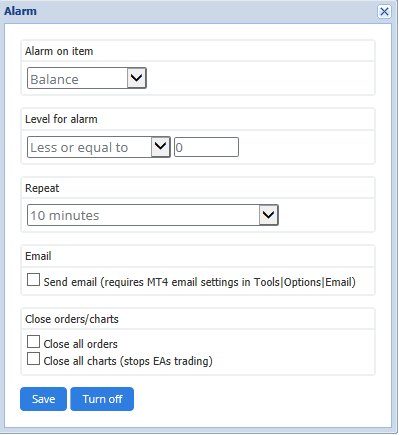
3.2.Ismétlődő riasztások
Riasztások kikapcsolása beállítható miután már aktiválódott, vagy ismétlőre is tehetőek. Ismételt időszak azt mondja a terminálnak, hogy hagyja figyelmen kívül a figyelmeztető jelzést egy bizonyos számú percig.
Például:
- ha akkor kérted a figyelmeztető jelzést, ha szabad marginod $1000 alá esik, akkor
- ismételt időszak megakadályozza, hogy a riasztás többször ismétlődjön (néhány másodpercenként), ha szabad marginod ingadozik $999 $1001 között.
3.3.E-mail
Lehet választani e-mail jelzést is amikor egy riasztás aktiválódik a felugró ablak mellett. Ahhoz, hogy kapjon e-mailt be kell kapcsolnia MT4 e-mail beállításoknál, amelyet az MT4 fő menüben találhatsz eszközök > Beállítások > E-mail.
3.4.Grafikonok és megbízások bezárása
Két lehetőséget lehet beállítani amikor egy riasztás aktiválódik.
- Zárja be az összes megbízást megpróbál zárni minden nyitott pozíciót, és töröl minden függőben lévő megbízást, mikor a riasztás aktiválódik. Ez a figyelmeztetést általában szabad marginnál használják, amikor be szeretnénk zárni a pozíciókat, hogy megakadályozzunk egy margin callt.
- Zárja be az összes grafikont minden grafikont bezár, kivéve a kereskedési terminált. A fő célja ennek, hogy az automatizált rendszerek (EAs) más grafikonon ne tudjanak további kereskedést elhelyezni.
4.Megbízások listája
A megbízások listája mutatja az összes nyitott pozíciót plusz függőben lévőket és eszközt ad arra, hogy ezeket menedzseljük. Lemásolja az MT4-ben lévő listát és hozzá ad olyan extra információkat mint pl mennyi ideje van megkötve és milyen nyereséges pipben a megbízás.

Ha a  ikon a megbízás mellett megváltozik
ikon a megbízás mellett megváltozik  , akkor azt jelzi, hogy a trade terminál automatikus akciót hajt végre a megbízáson pl.
, akkor azt jelzi, hogy a trade terminál automatikus akciót hajt végre a megbízáson pl.
- követő stop
- automatizált zárás, vagy
- lehet, hogy a megbízás egy OCA csoport része.
Ellenőrizheted, hogy mely műveletet hajtotta már végre, az ikonra kattintva, kiválasztva a a folyamatban lévő tevékenységeken.
4.1.Lista rendezése és oszlopok elhelyezése
Rendezheti a megbízás listát bármely oszlop alapján. Egyszerűen kattintson a fejlécre, mint pl a Ticket, hogy növekvő sorrendbe rendezze. Vagy kattintson újra rá a csökkenő sorrendben való rendezéshez.
Az oszlopok újra rendezéséhez is van lehetősége. Csak nyomja meg és tartsa lenyomva a bal egérgombot az oszlop nevén, majd húzza az egér mutatóját az új helyre, ahol szeretné, hogy az oszlop legyen.
Ezenkívül van lehetőség oszlopok megjelenítése / elrejtése funkcióhoz, az oszlop melletti nyílra kattintson és válaszd ki melyiket akarod látni vagy elrejteni a menüben.
4.2.Megbízások zárása
Nyitott pozíciót be lehet zárni vagy függő megbízást törölni a  ami mellette van.
ami mellette van.
A Zárás lehetőséget az eszköztáron, a megbízási lista felett, tartalmaz számos lehetőséget lezáráshoz, beleértve:
- Zár mindent-bezárja az összes nyitott és függőben lévő megbízást
- Nyitott pozíciók zárása - zárja az összes aktív kereskedést (a függő kötések nyitva maradnak)
- Függőben lévő megbízások törlése –zárja az összes függő kötéseket (aktív pozíciók nyitva maradnak)
- Minden nyerő zárása – bezárja az összes nyereségben lévő pozíciót
- Minden vesztő zárása – bezárja az összes veszteségben lévő pozíciót.

4.3.Megbízások módosítása
Számos akciót lehet végrehajtani a megbízásokon, részleges zárás, S/L módosítása, követő stop beállítása.
A funkciók eléréséhez:
- kattintson a
 szimbólumra ami a megbízás mellett van
szimbólumra ami a megbízás mellett van - válassza a összes megbízás eszközök a menüben a megbízások listája felett – az előugró menü végre hajtja a kívánt műveleteket (pl. a részleges bezárás) minden megbízásnál
- válassz ki megbízásokat a listából majd válaszd a kijelölt megbízások az eszközök menüből
- kattints a
 szimbólum az Összegzés ablakban.
szimbólum az Összegzés ablakban.
4.3.1.Megbízások kiválasztása a listából
Több megbízást is kiválaszthat a listából, hogy a kijelölt megbízáson azt végrehajtsa. A sorrend listája követi a Windows-alkalmazások normál viselkedését.
- Belépésre kattintva, kiválasztja a sort és törli az addigi tételeket.
-
Ha a shift + kattintás használja akkor kiválaszt mindent a jelenlegi és a kattintott tétel között mindent. Például
- ha öt tétel van a listán, és
- kettőt akarsz kiválasztani, akkor
- kattints a másodikra és a shift + kattintás majd a negyedikre.
-
Használja a ctrl + kattintás, egy tétel kiválasztásánál. Ha a szóban forgó tétel jelenleg nincs bejelölve, ez jelölni fogja. Ha be van jelölve, akkor nem lesz bejelölve ha erre kattint valaki. Kiválasztható az összes tétel a listában, kivéve egy ha:
- az első tételre kattintunk és
- shift + kattintás az utolsó tételre, majd a
- ctrl + kattintás a tételre amit ki szeretnénk hagyni.
Ha már egyszer kiválasztottunk tételeket a listából, tudjuk használni a Selected orders opciót a Tools menüben. Ez a funkció le van tiltva ha még nincs jelenleg megbízás.
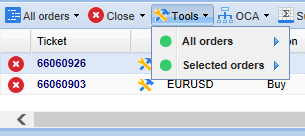
4.3.2.Részleges zárások, S/L, T/P és T/S
Lehetőségek:
- részleges zárása a megbízásnak, és
- beállítása/módosítása a stop-loss (S/L), take profit (T/P) vagy a követő stopnak (T/S).
A S/L és T/P értékek pip-ben vannak, de beállítható úgy is, hogy nullába zárjon a megbízás.
Részleges zárást nem mindig lehet pontosan feldolgozni. Például nem lehet pontosan 50 %-os részleges bezárást végezni ha a megbízás 0,03 Lot, mert 0,015 Lot nem megengedett méret. A részleges bezárás mindig lefelé kerekít a legközelebbi Lot mérethez, ami a brókered által megengedett.
Például:
- ha szeretnéd bezárni 50%-át a 0.03 Lot-os megbízásodnak, akkor
- a szoftver 0.01 Lot-ot fog zárni, és
- 0.02 Lot-ot hagy nyitva.
Kérjük, vegye figyelembe, hogy követő stopokat a kereskedési terminál és MT4 szoftver hajtja végre, nem a bróker. A követő stop leáll ha bezárja a kereskedési terminált (vagy MT4-et).
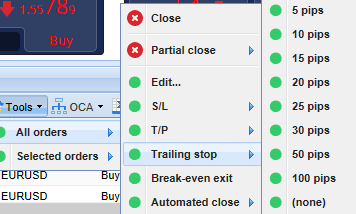
4.3.3.Megbízás részletei
Úgy is megnyitható az előugró ablak ha rákattint a megbízás számára a  ikonon és kiválasztja a, Szerkesztés-t.
ikonon és kiválasztja a, Szerkesztés-t.
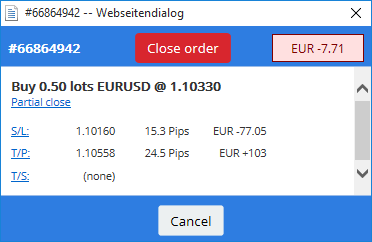
A felugró ablak megmutatja:
- milyen közel van a Sl és a Tp, hogy teljesüljenek (aktuális ár és Sl és Tp szint közti különbség), és
- a készpénz változása ha Sl vagy Tp beteljesül.
Az aktuális nyereség az ablak jobb felső sarkában jelenik meg. Lehet választani készpénz és pip megjelenítés között ha rá kattint.
Úgy is lezárható egy megbízás ha a piros gombot használjuk, S/L, T/P vagy követő stopot megfelelően változtatjuk.
4.4.Automatikus zárás
Automatikus zárás segítségével szabályokat határozhatunk meg ha szeretnénk zárni pozíciót. Ezek a szabályok akár több részletből is állhatnak (ha pl profit értékek teljesülnek) és vizuális segítséget illetve e-mail értesítőket is küldhetnek. Automatikus zárás gyors újbóli felhasználása a jövőben sablonként is menthetők.
Kérjük, vegye figyelembe, hogy az automatikus zárásokat kereskedési terminál és MT4 szoftver hajtja végre, nem a bróker. A rendszer leáll ha bezárja a kereskedési terminált (vagy MT4-et).
Létre tud hozni egy új automatikus zárást és jelenlegit is használni, ha kiválasztja:
- Automatikus zárás az eszközök menüből a megbízáshoz (vagy többhöz), majd
- Létrehozása egy új automatikus szabály megadása vagy
- Szerkesztheti, ha már van egy aktív automatizált zárás a megbízáson.
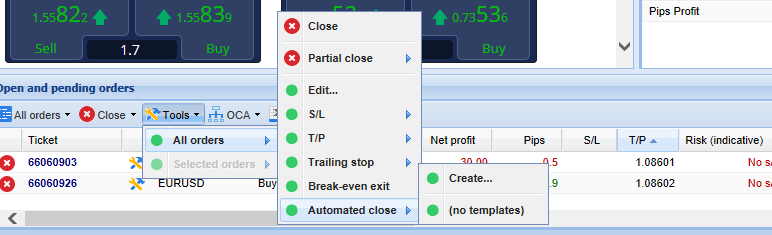
4.4.1.Feltételek/szabályok automatikus bezáráshoz
Az automatikus zárás tetején választható ki a küszöb a szabály alkalmazásakor.
Kiválasztható a kritérium - mint a megbízás nyeresége pipben vagy időtartamát és a küszöb értékét. Például ha egy műveletet egy órán keresztül szeretne nyitva hagyni - válassza a megbízás időtartama, nagyobb vagy egyenlő, és írja be az értékbe a 60-at.
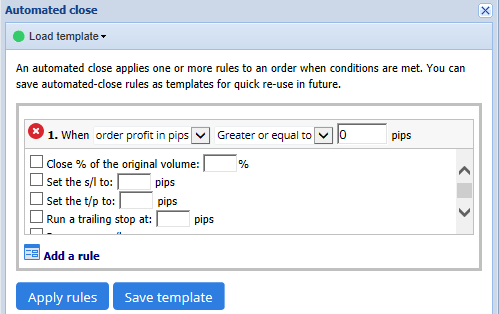
Minden zárási feltételhez beállíthatja, meghatározhat számos intézkedést, mint pl részleges zárás vagy egész, beállíthat stop losst vagy követő stopot vagy riasztás küldését e-mailben. Egyszerűen jelölje be a jelölőnégyzetet minden egyes műveletnél amit szeretne végrehajtani, és töltse ki a megfelelő mezőket, mint a százalékos arányos megbízás zárását.
Vegyék figyelembe, hogy a százalékos bezárása a megbízásnak mindig az eredeti mérethez kell nézni - nem a jelenlegi mérethez viszonyítva.
Például:
- ha két szakaszban akar zárni, és mind a két szakasz 50%-ot zárna, akkor
- a megbízás teljesen le fog zárulni amikor a második szakaszba ért.
4.4.2.Automatikus zárás sablonok mentése
Miután meghatározta az automatikus zárás elemeit, elmentheti sablonként sablon mentése gombra kattintva. A jövőben ezeket a sablonokat úgy tudja alkalmazni, hogy:
- kiválasztja az automatikus bezárása az eszközök menüből és
- a sablont kiválasztja a menüből.
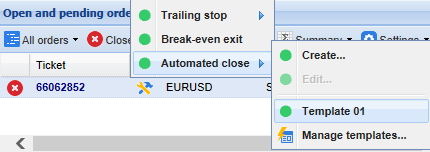
Szerkesztheti és eltávolíthatja a nem használt sablonokat ha kiválasztja a Sablonok kezelése parancsot.
Vedd figyelembe, hogy a program nem fog kérni további megerősítést, ha így helyezel el kötéseket.
Az automatizált zárási sablonok a gépeden lesznek mentve. Ez azt jelenti, hogy ha a MetaTrader 4 Supreme kiegészítőt egy másik gépen szeretnéd használni, akkor:
- át kell másolnod a sablonokat a másik gépre, vagy
- újakat kell létrehozni.
4.5.OCA csoportok
A kereskedési terminál segítségével OCO csoportokat hozhatunk létre – ahol a fennmaradó megbízások automatikusan törlődnek, ha egy megbízás teljesül.
Egy OCO megbízás egyszerűen egy OCA csoport, ahol csak két megbízás van a csoportban.
Kérjük, vegye figyelembe, hogy az OCA csoportos megbízást a kereskedési terminál és MT4 szoftver hajtja végre, nem a bróker. A rendszer leáll ha bezárja a kereskedési terminált (vagy MT4-et).
OCA csoportot létre tud hozni az OCA menü csoport létrehozása OCA parancsával. Ez a beállítás csak akkor érhető el, ha rendelkezünk legalább két függő megbízással. Egyszerűen válasszon egy emlékezetes nevet a csoportnak és a függőben lévő megbízásokat egy kattintással bele tudja helyezni.
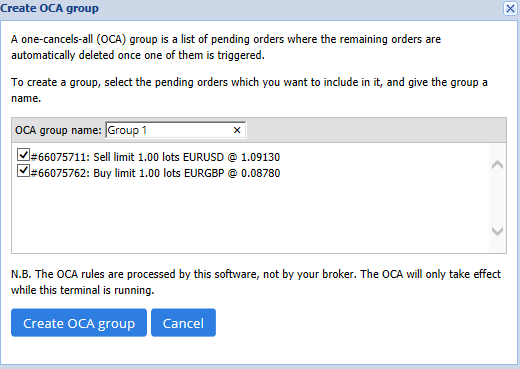
Egy megbízás tartozhat több OCA csoportba és a csoportban ezek a megbízások vonatkozhatnak több szimbólumra is. Az OCA csoportot ha szeretné, az OCA menü csoport OCA törlése parancsával törölheti. Megjegyzés: ez nem törli a függőben lévő megbízásokat - csak megakadályozza, hogy a terminál az OCA szabályt alkalmazza a megbízásoknál.
4.6.Megbízás összesítő
Megtekintheted a nyitott pozíciók összefoglalását (pl. szimbólum, irány, időtartam stb), a megbízás lista fölött az eszköztáron az Összefoglaló menü segítségével. Ez megnyit egy ablakot, a megbízásokkal kapcsolatban összesített információkat tartalmaz, mint:
- összefoglalva a nyereséget/veszteséget minden nyitott pozícióra
- teljes kereskedési forgalom
- long és short pozíció egyenként.
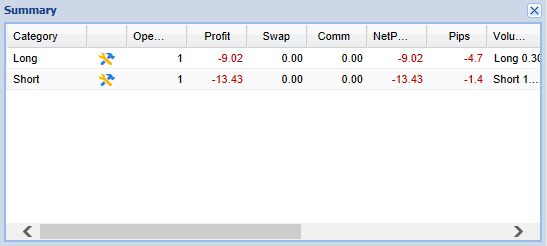
Egy kategórián belül minden megbízásra egyszerre is képesek vagyunk cselekvéseket létrehozni, ha kattintunk a  ikon
ikon
4.7.Beállítások
A beállításokat is tudjuk változtatni a kereskedési terminálban (és ezt követően a mini terminálra minden másolódik), ha kattintunk a megerősítés és a beállítások majd Beállítások menüre (a megbízás lista feletti eszköztár).
Számos lehetőség áll rendelkezésre:
- új rendelések megerősítése - be és ki kapcsolása a visszaigazolásnak amikor új megbízást adunk be a rendszerbe
- mindent bezár megerősítése -amikor egy szimbólumban minden kötést lezárunk, ki és be kapcsolhatjuk a kommunikátort
- Fedezeti mód - a kereskedési terminál alap beállítása, és az egész MT4 rendszernek. Ha vételi és eladási pozíció is van egy szimbólumba akkor a rendszer ezt két külön kötésnek fogja venni. Azt is választhatod, hogy a rendszer ne engedje a fedezeti kötéseket. Ilyenkor ha van pl egy nyitott vételi pozíció és utána eladási pozíciót adunk be ugyan arra a szimbólumra, akkor a rendszer ilyenkor a vételiből vonja le.
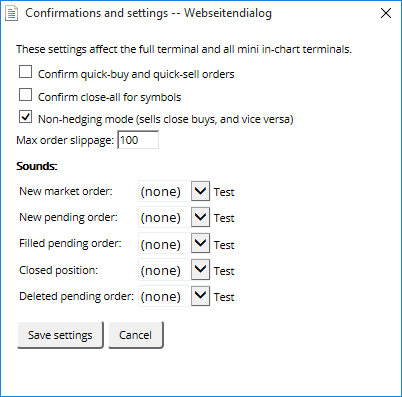
Például:
- ha van 0.3 Lot vételünk és eladunk 0.1 Lot-ot, akkor
- maradni fog 0.2 Lot vételünk.
Általában a fedezeti kötések nem engedélyezése gyorsabb zárásoknál szokták alkalmazni. Ha rákattintunk a megfelelő megbízásra akkor fogja a rendszer feldobni nekünk a lehetőséget, hogy részlegesen vagy egészben zárjuk a nyitott pozíciót. Ha a fedezeti ügylet aktiválva van, akkor ezzel új megbízásunk keletkezik.
4.7.1.Hang jelzések
Továbbá ha szeretnénk, akkor hangjelzéseket is be tudunk állítani bizonyos eseményekhez. Válassz ki egy hangjelzést és állítsd be egy eseményhez, ami lehet:
- Új piaci megbízás
- Új függő megbízás
- Függő megbízás aktiválása
- bezárt pozíciók
- Függő megbízások törölve
A teszt gomb lehetővé teszi a lejátszást a kiválasztott hangnál.
Győződj meg róla, hogy elmentetted a beállításaidat, vagy azok elveszhetnek.
4.7.2.A kereskedési Terminál leválasztása
Ez lehetővé teszi hogy több monitoron keresztül kereskedj ugyanabban az időben.
Leválaszthatod a mini terminált egy lebegő ablakba  Beállítások gombra, és kiválasztva a Leválasztás terminál. Folytathatod a kereskedést miután a terminált leválasztottad. Újra dokkolhatod a terminált ha szeretnéd, ismét kattintani kell az eszközök gombra, és válaszd ki újra a terminál dokk.
Beállítások gombra, és kiválasztva a Leválasztás terminál. Folytathatod a kereskedést miután a terminált leválasztottad. Újra dokkolhatod a terminált ha szeretnéd, ismét kattintani kell az eszközök gombra, és válaszd ki újra a terminál dokk.
Bármikor tudod ezeket a beállításokat aktiválni. Ehhez módosítanod kell a bemenet tab-on, és a beállítást UndockAtStartup igazra kell változtatni.
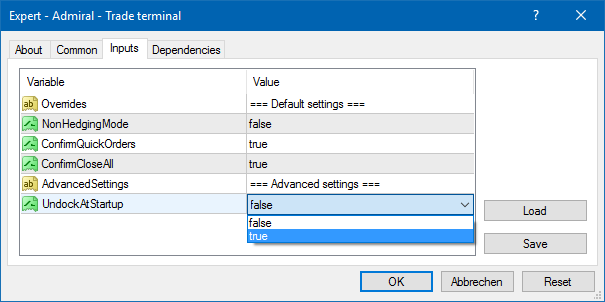
5.Több infó
Ne habozzál meglátogatni az angol YouTube oldalunkat, amely élő kereskedési felvételeket, oktatóanyagokat, a terminálról oktatásokat tartalmaz.
Jogi nyilatkozat:
Admiral Markets UK Ltd, ezeket a kiegészítőket díjmentesen adja, ami az MT4 Expert Advisor technológián alapul. Mint minden EA, ezek csak akkor aktívak amikor a MetaTrader létrehozta a kapcsolatot az interneten, és szerverekkel. Admiral Markets alaposan tesztelte, és meggyőződött arról, hogy maga a műszaki háttér megbízható. Azonban mint minden technológia eszköz, üzemzavar soha nem teljesen kizárható. Győződjön meg róla, hogy teljesen megérti a működési hátteret és a kiterjesztéseket és sokat használja gyakorló számlán az Admiral Markets UK Ltd ingyenes demo számlán, mivel az Admiral Markets UK Letd nem vállal felelősséget a kárért amit más műszaki szövődmények okoztak.
